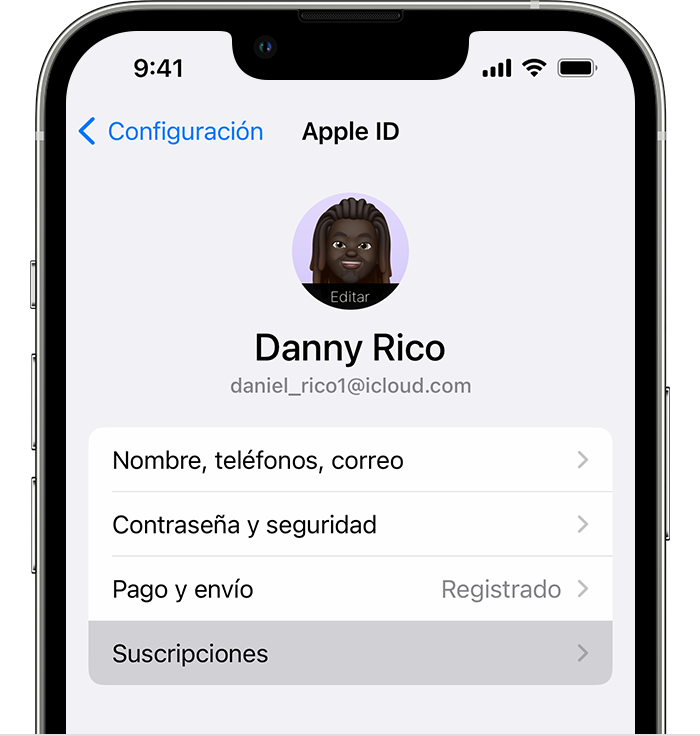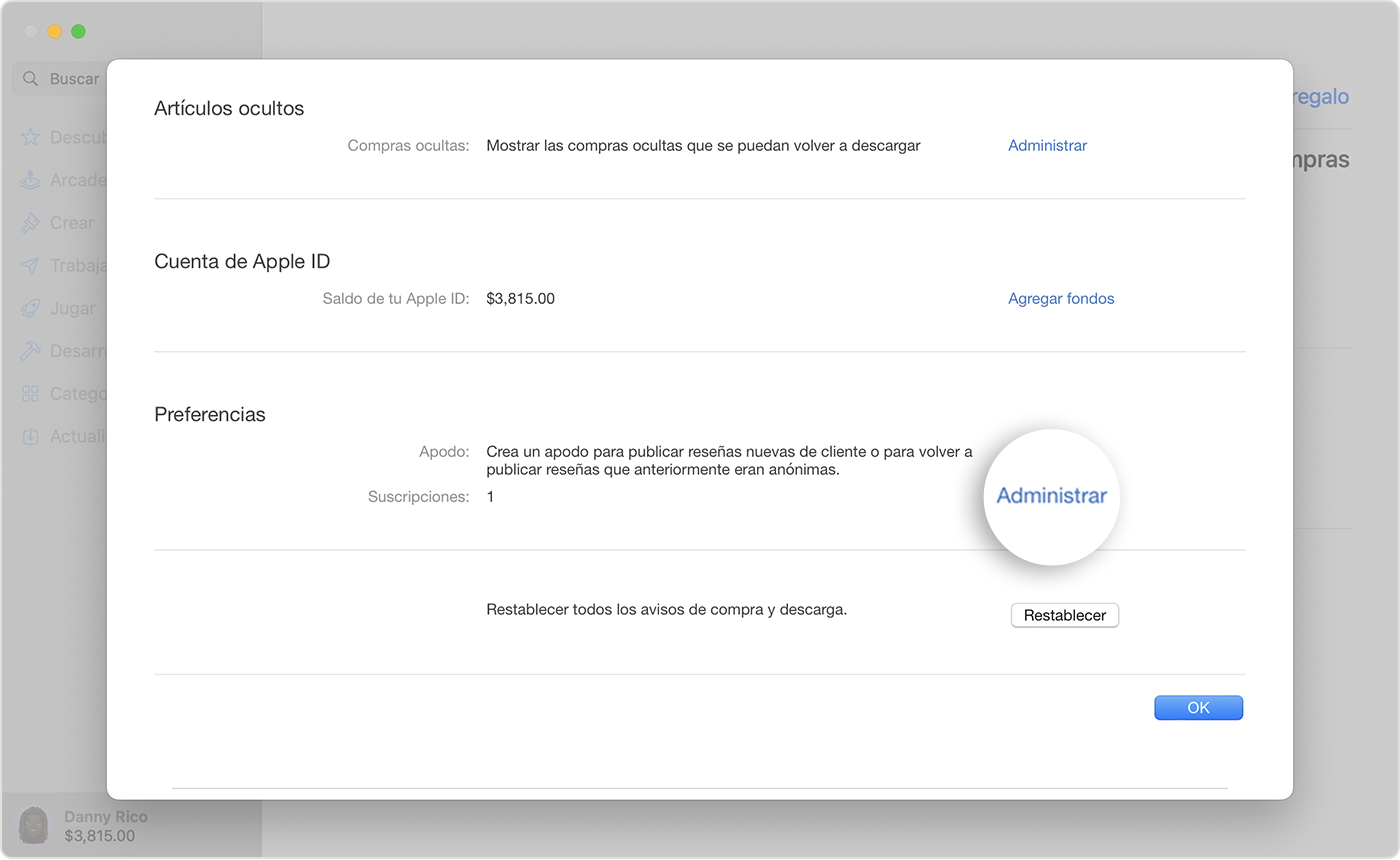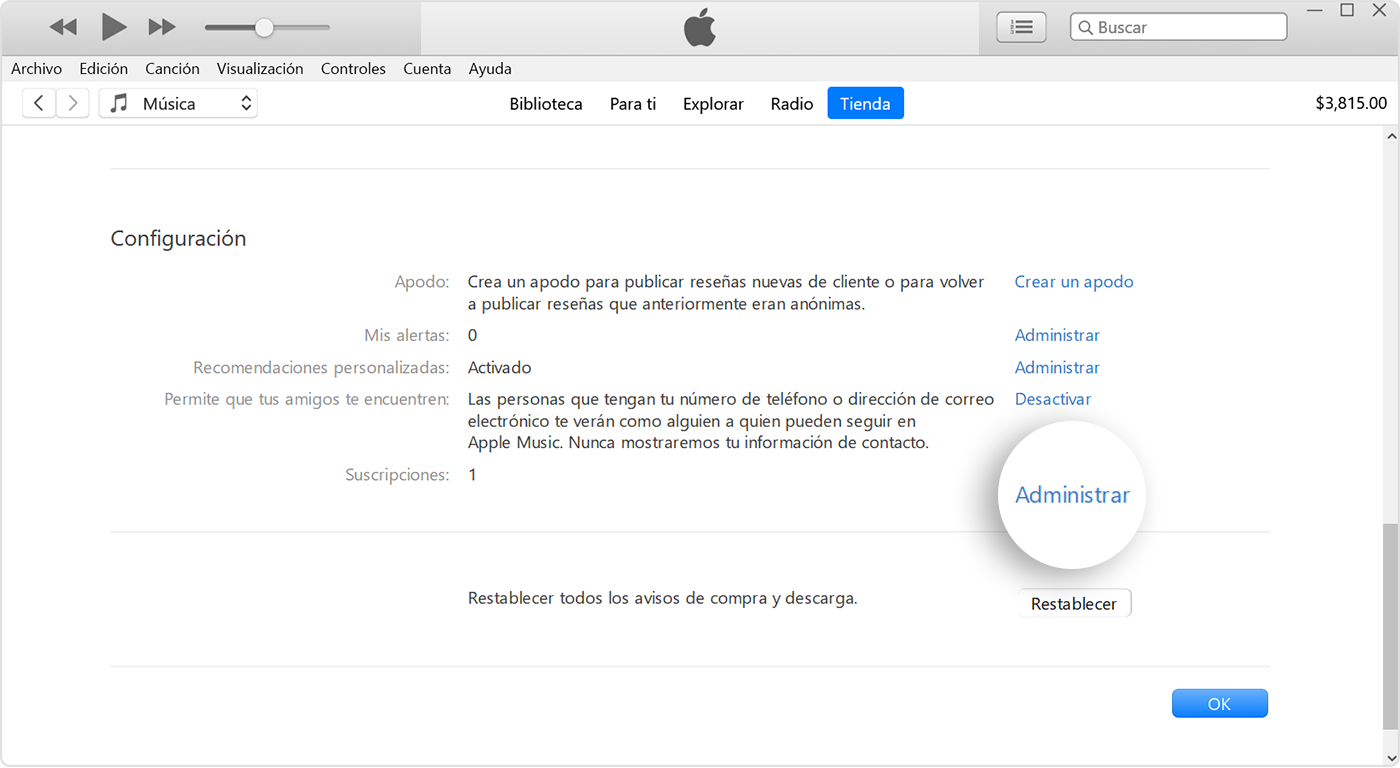Hola
un saludo cordial
En un iPhone o iPad
- Abre la app Configuración.
- Toca tu nombre.
- Toca Suscripciones.
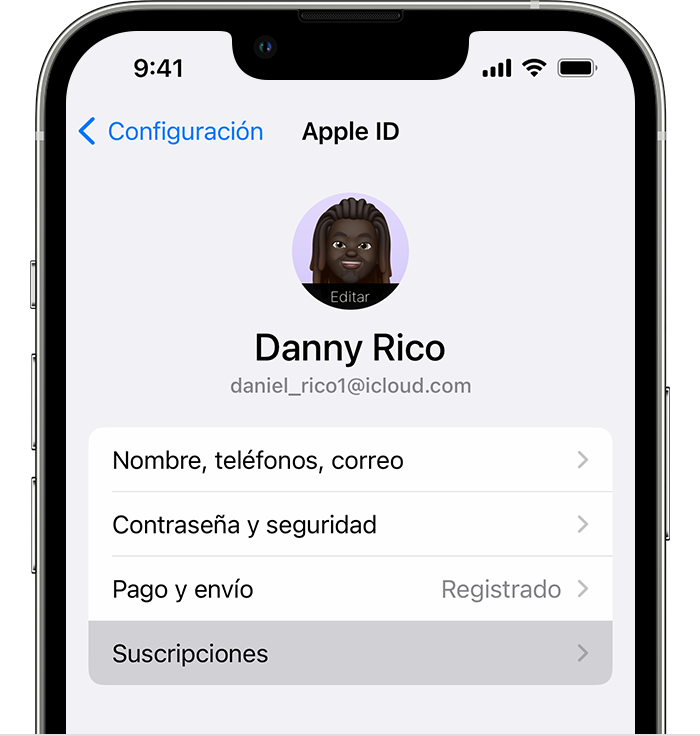
- Toca la suscripción.
- Toca Cancelar suscripción. Es posible que debas desplazarte hacia abajo para ver el botón Cancelar suscripción. Si no hay un botón Cancelar o ves un mensaje de vencimiento en texto rojo, la suscripción ya está cancelada.
Si no encuentras la suscripción que quieres cancelar
Cancelar una suscripción en una Mac
- Abre App Store.
- Haz clic en tu nombre. Si no encuentras tu nombre, haz clic en Iniciar sesión.
- Haz clic en Configuración de la cuenta.
- Desplázate hasta Suscripciones y haz clic en Administrar.
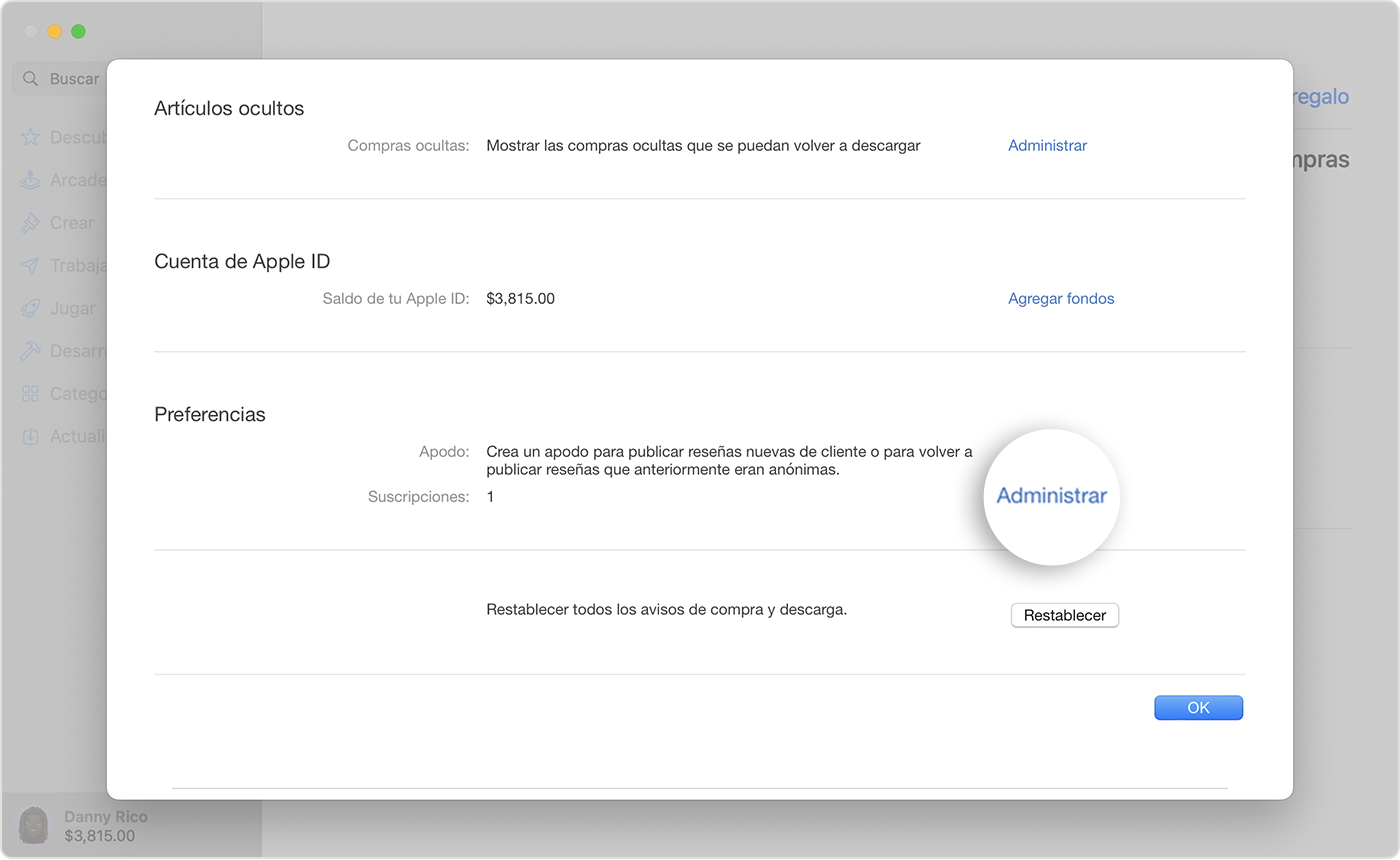
- Junto a la suscripción, haz clic en Editar.
- Haz clic en Cancelar suscripción. Si no aparece el botón Cancelar o Cancelar suscripción, la suscripción ya se encuentra cancelada.
Si no encuentras la suscripción que quieres cancelar
Cancelar una suscripción en una PC con Windows
- En la PC, abre iTunes. Si no tienes iTunes, obtén información sobre cómo descargar iTunes para Windows.
- En la barra de menús que se encuentra en la parte superior de la ventana de iTunes, selecciona Cuenta y, luego, Ver mi cuenta.
- Desplázate hasta la sección Configuración. Junto a Suscripciones, haz clic en Administrar.
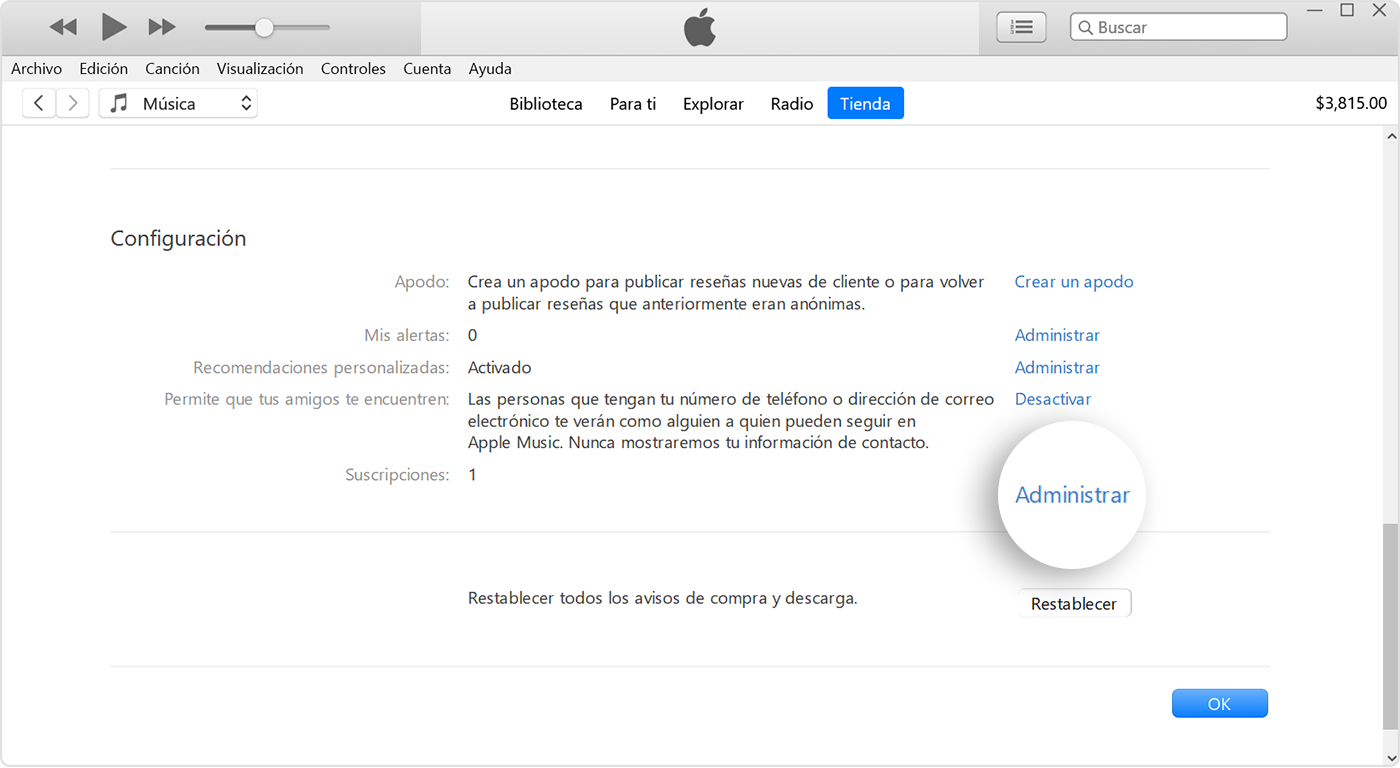
- Busca la suscripción que deseas cancelar y, luego, haz clic en Editar.
- Haz clic en Cancelar suscripción. Si no aparece el botón Cancelar o Cancelar suscripción, la suscripción ya se encuentra cancelada.
Cuéntanos, si tienes otra duda
Aquí estaremos para orientarte